【原因2】iPhoneのストレージ容量が不足している
アプリによってはアップデートのデータ容量が非常に大きい場合もあります。
もし、iPhoneのストレージ容量の空きがないと、アプリをアップデートできません。まずは、iPhoneのストレージ容量が空いているか確認してみましょう。
確認方法はiPhoneの設定から「一般」→「iPhoneストレージ」で確認できます。
もし、ストレージがパンパンなら、不要な写真や動画、アプリなどを削除して必要な空き容量を確保しましょう。
iPhoneのストレージ容量を確認する手順
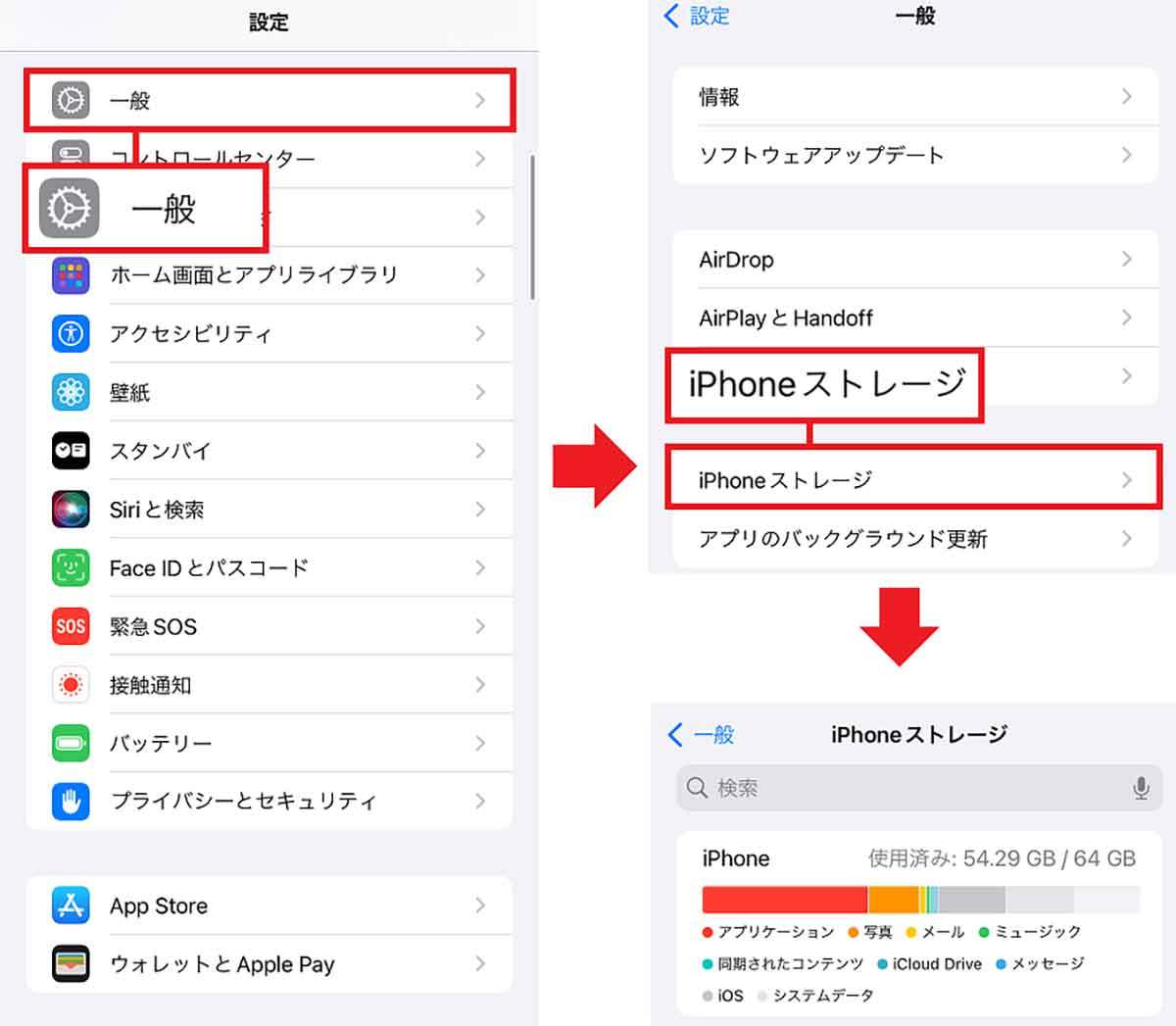
まず、iPhoneの設定を開き「一般」を選択(左写真)。次に「iPhoneストレージ」をタップしましょう(右上写真)。するとiPhoneのストレージの使用状況を確認できます(右下写真)(画像=『オトナライフ』より 引用)
iPhoneのストレージがパンパンなのに、どうしても消せない大切な写真や動画がある場合は、パソコンやUSBメモリ、クラウドストレージなどを利用してバックアップしたうえで削除すればいいでしょう。
iPhone 15シリーズならUSB-Cタイプ、それ以前のiPhoneならLightning(ライトニング)タイプのUSBメモリを購入します。
●サンワダイレクト「ライトニング USBメモリ64GB 600-IPL64GX3」は→こちら(Amazon)

(Image:amazon.co.jp)
サンワダイレクト「64GB 600-IPL64GX3」はLightning接続のUSBメモリ。USB3.0対応で転送速度は高速。価格はAmazonで5,480円となっています(画像はAmazon公式サイトより引用)(画像=『オトナライフ』より 引用)
【原因3】ネット環境が不安定
iPhoneでアプリをアップデートする場合は、Wi-Fiやモバイルデータ通信などのネット接続が正常に機能していることを確認しましょう。
ネット環境が不安定だと、アプリのアップデートができない場合があります。
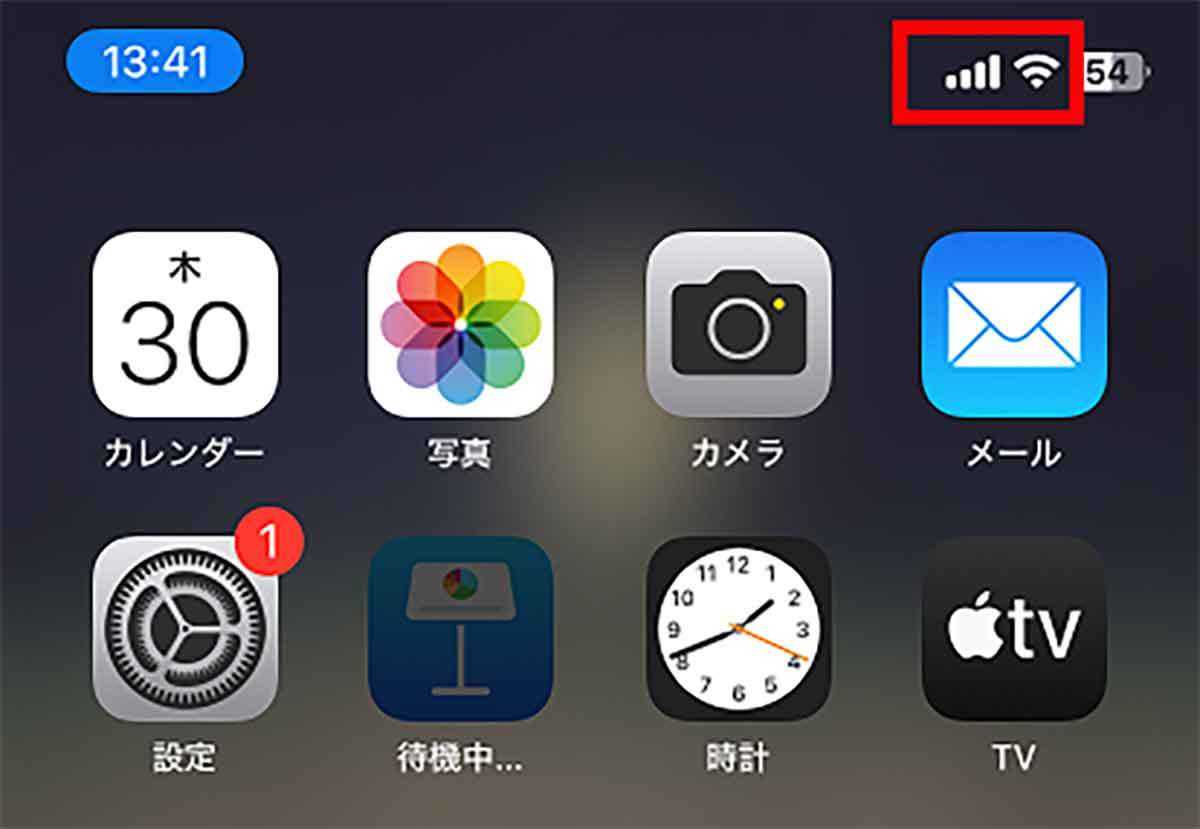
まずは、iPhoneのホーム画面右上の表示でネット通信環境が安定しているか確認しましょう。できればWi-Fiに接続した状態でアップデートしたほうがいいでしょう(画像=『オトナライフ』より 引用)
もし、モバイルデータ通信を使ってアップデートしようとしている場合は、できるだけWi-Fiに切り替えてアップデートします。
Wi-Fiのほうがネット環境が安定しますし、ムダにデータ通信量を消費しません。
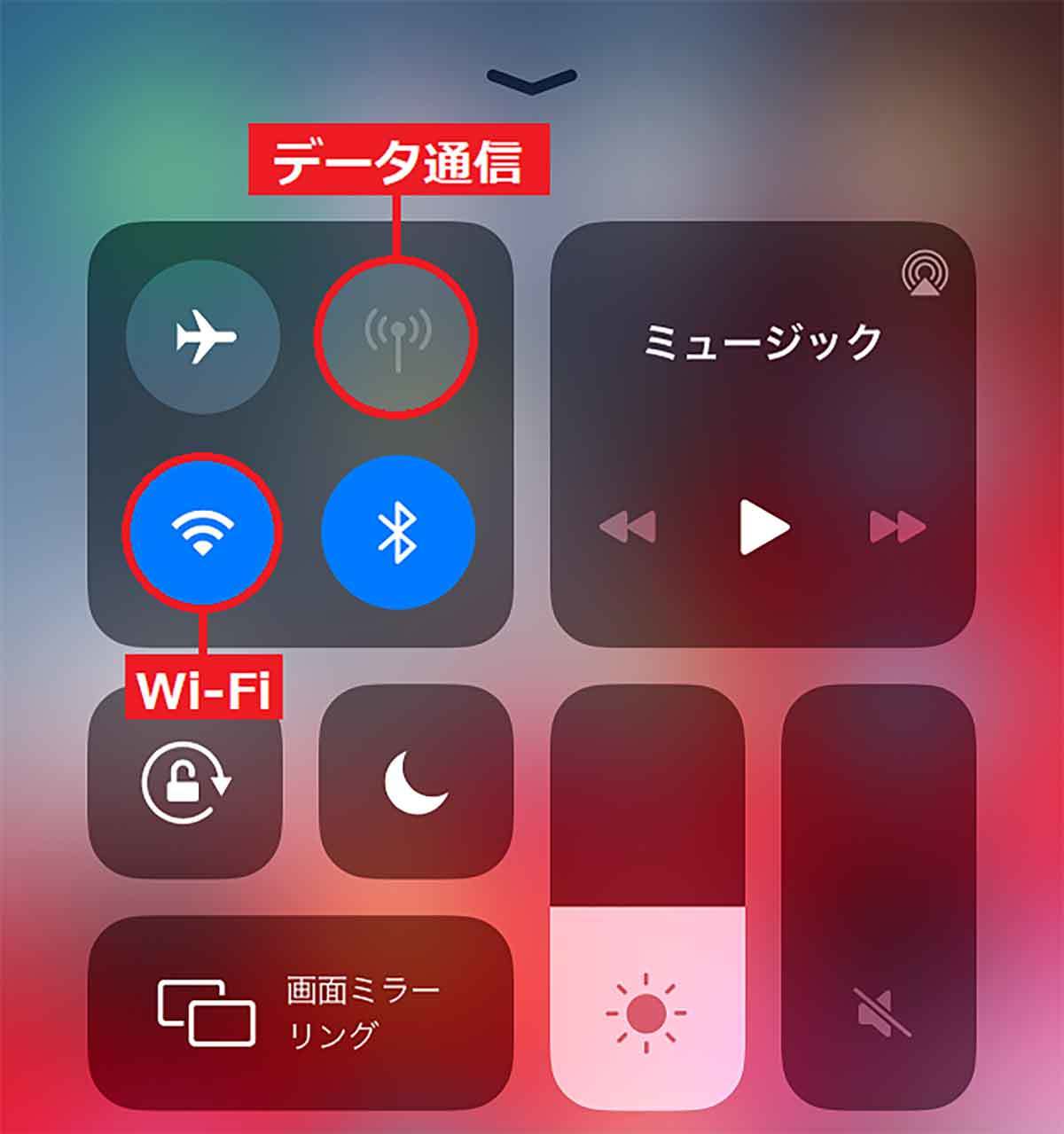
iPhoneのコントロールセンターを開き、上写真のように「データ通信」をオフに、「Wi-Fi」をオンにした状態でアップデートするほうがいいでしょう(画像=『オトナライフ』より 引用)









































